¿Cómo copiar un enlace desde WhatsApp rápidamente? - Compartir contenido

Si eres nuevo en WhatsApp, o simplemente no habitúas enviar enlaces por medio de este, puedes preguntarte ¿Cómo puedo compartir enlaces? Entonces, primero debes saber que, en realidad es bastante sencillo, claro, siempre y cuando conozcas los distintos métodos para hacerlo, dado que, al ser WhatsApp un servicio de mensajería instantánea tan versátil, existen varias maneras dependiendo de como venga el mensaje, es decir, solo el enlace, texto y el enlace, si es un enlace con integraciones, etc. Sin embargo, no hay de que preocuparse, a continuación encontraras una guía detallada y fácil de entender.
¿De qué manera se comparte un enlace que te mandaron a WhatsApp?
WhatsApp, entre sus varias ventajas, nos ofrece la posibilidad de compartir y recibir diferentes enlaces a páginas web, videos, otras aplicaciones y más; y para abrir los enlaces enviados a tu móvil por otros usuarios, basta presionar sobre el mismo, y listo, WhatsApp te llevará al navegador si es un vínculo a una página web, o a otra app si el enlace es de Instagram o Facebook por ejemplo.
Primero, debes seleccionar el mensaje que contiene el enlace, lo cual puedes hacer dejando pulsado la burbuja de dicho mensaje. Una vez hecho esto, este mensaje se rodeará de una sombra verde, seguidamente, en la esquina superior derecha podrás observar una serie de íconos, entre los que hay una flecha apuntando hacia el lado derecho del móvil, la cual debes pulsar.
Habiendo pulsado dicha flecha, encontrarás una interfaz donde debes seleccionar al contacto o grupo al que quieras enviar el enlace; para seleccionar más de uno debes presionar brevemente sobre el primero que vas a elegir y luego con cortos toques debes elegir los demás.
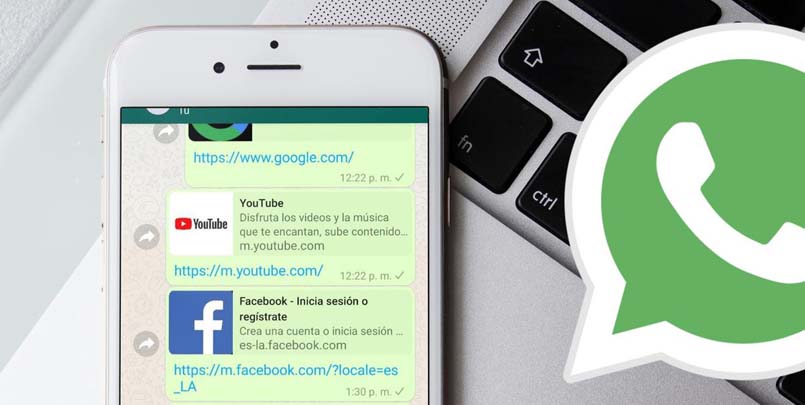
Cuando tengas seleccionados a tus destinatarios, en la parte inferior derecha verás un círculo con el símbolo de envío, al que debes tocar para finalizar el reenvío del vínculo. Aunque, debes tener en cuenta si ha sido reenviado varias veces previamente el mensaje, y si no deseas que se vea el símbolo de reenviado al compartir el vínculo, debes realizar otro procedimiento distinto, pero no te preocupes, a continuación, podrás leer con lujo de detalles como aplicar este fácil método.
Mantener presionado el link en la conversación
Para comenzar el proceso de enviar el enlace, debemos ir al chat donde recibimos el vínculo que nos interesa compartir, una vez allí hemos de hacer una pulsación larga sobre este, hasta que salga un mensaje emergente de “vinculo copiado”. Teniendo el vínculo en el portapapeles la mitad de la labor está realizada, pero para lograr mejores resultados según sea el tipo de enlace que estas enviando debes seguir estos tips.
Por ejemplo, si es un enlace de YouTube, debes esperar brevemente que WhatsApp procese el enlace una vez lo pegues para que la interconexión de WhatsApp con YouTube haga su trabajo, entonces, una vez enviado, este video pueda ser abierto dentro de WhatsApp.
De forma parecida funciona la interconexión con Instagram y Facebook, haciendo posible entonces la visualización de publicaciones dentro de WhatsApp, sin necesidad de abrir cualquier otra aplicación. Esto, es por supuesto una gran plus de WhatsApp.
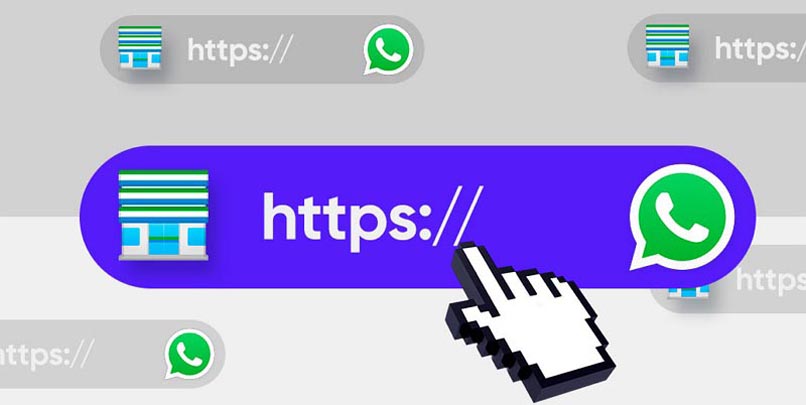
Ahora, aunque los enlaces puedan no ser de estas redes nombradas anteriormente, si esperas luego de pegar un enlace a una página web, WhatsApp analizará el vínculo y entonces mostrará junto al vinculo la información como el título de la página y su descripción, junto a una foto.
¿Qué alternativas tienes si no puedes copiar un enlace de esta app?
Debido a algunas circunstancias podríamos encontrarnos en esta situación donde mantener presionado encima del enlace no funciona para copiar el vínculo, siendo la mayoría de las veces esto provocado por pequeños errores internos en WhatsApp o la forma en que se tiene escrito el vínculo, sin embargo, no es el fin, ya que para ello hay otros métodos a emplear o intentar, como los que te mostramos a continuación.
Seleccionar ‘copiar’ en las opciones de WhatsApp
Para solucionar la falta de copiado de información del mensaje a nuestro portapapeles manteniendo el toque, debemos optar por seleccionar el mensaje, lo cual, puede llegar a ser un poco difícil. Al principio puede ser complicado mientras aprendes a seleccionar el mensaje que contiene solamente el enlace.
Ahora, como podrás darte cuenta, seleccionar un mensaje con enlace no es posible directamente. Dicho esto, los pasos serian, seleccionar otro mensaje, seleccionar el mensaje del vínculo, deseleccionar el mensaje del inicio y proseguir a presionar el botón que se ve como 2 folios superpuestos, el cual representa la función copiar.

Compartir el mensaje en donde se encuentra el link
Otra opción válida, dependiendo de lo que desees hacer con el enlace, puede ser el compartirlo hacia otra aplicación para enviarlo a través de ella, forma ampliamente utilizada para pasar enlaces del móvil al ordenador. En especial, cuando necesitas enviar un enlace a tus contactos pero este viene con imágenes.
Para realizar esto, el procedimiento de selección de mensaje se parece al anterior usado para activar el botón copiar, si no que se le da a un ícono en forma de 3 puntos unidos por una línea, y acto seguido se da en la aplicación a la que se quiera sacar, por ejemplo, para enviarlo en un correo electrónico por Gmail.
